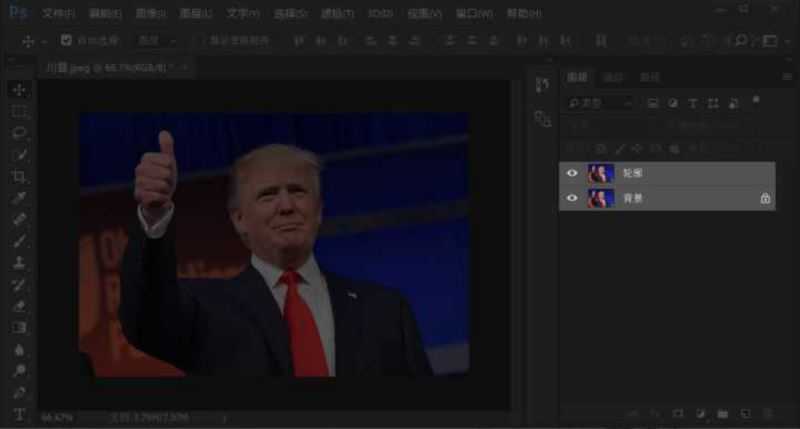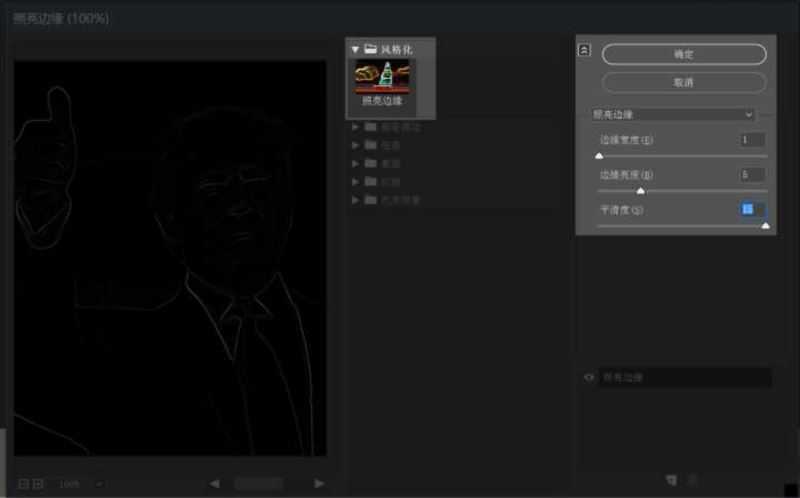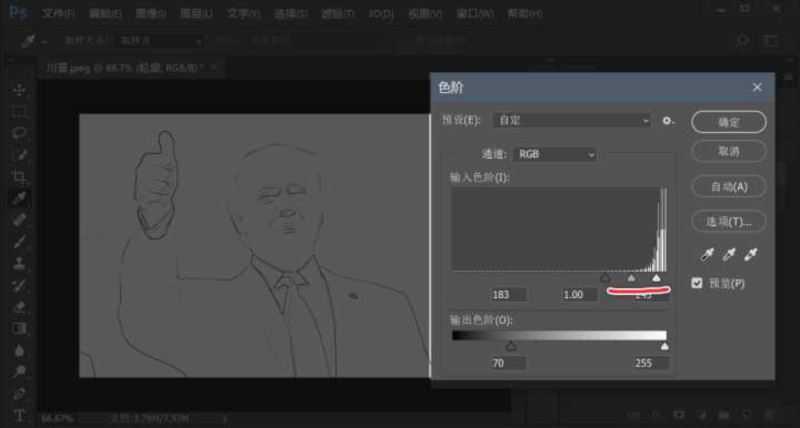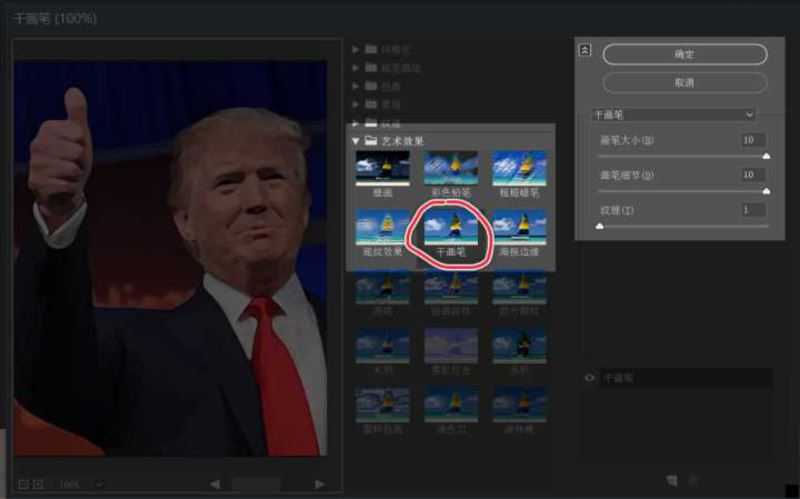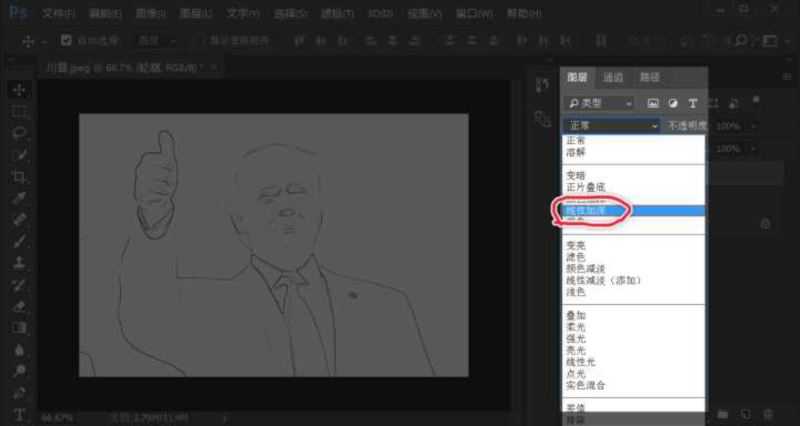以下教程使用Photoshop将真实照片卡通化,让原本就不严肃的川普也变得更不严肃了。
卡通图片与照片的区别大致分为两个部分。首先,卡通图片有更明显的轮廓,其次,卡通图片的色彩数量比真实照片少。所以教程分为两个部分,制作轮廓和简化色彩。
制作环境:Windows10,PhotoshopCC2017
1.制作轮廓
1.选取一张想要卡通化的照片,像素尽可能高。打开Photoshop,按Crtl+O打开图片。(注意不要让图片处于智能对象状态)。
2.在图层处选中照片(默认名称是“背景”),按Crtl+J复制图层(默认名称是“背景1”),将图层名称改为“轮廓”。
3.选中“轮廓”,按Crtl+Shift+U将该图层转为黑白。然后去顶部菜单中打开,滤镜>滤镜库,在风格化的菜单中找到照亮边缘(不同版本可能在不同位置),平滑度尽可能调高,其他参数见机行事。修改满意后点击确定。
4.依然选中轮廓图层,按Ctrl+I,图片就变成线描轮廓的样子了。再按Ctrl+L,调整色阶改善轮廓质量。至此轮廓制作完毕,可以先把轮廓图层隐藏了。
2.简化色彩
1.在图层处选择背景图层,按Crtl+J复制图层,将图层名称改为“色彩”。
2.选中“色彩”,去顶部菜单中打开,滤镜>滤镜库,在艺术效果的菜单中找到干笔画(不同版本可能在不同位置,其他效果也可以试一试),参数修改到顺眼,然后点击确定
3.叠加图层
最后将“轮廓”图层显现出来,混合模式改为线性加深,不透明度稍微降一降,至此,卡通化的川普制作完成。自信满满的川普的表情也变得有点想哭哭不出来的感觉了。
最终效果
免责声明:本站资源来自互联网收集,仅供用于学习和交流,请遵循相关法律法规,本站一切资源不代表本站立场,如有侵权、后门、不妥请联系本站删除!
稳了!魔兽国服回归的3条重磅消息!官宣时间再确认!
昨天有一位朋友在大神群里分享,自己亚服账号被封号之后居然弹出了国服的封号信息对话框。
这里面让他访问的是一个国服的战网网址,com.cn和后面的zh都非常明白地表明这就是国服战网。
而他在复制这个网址并且进行登录之后,确实是网易的网址,也就是我们熟悉的停服之后国服发布的暴雪游戏产品运营到期开放退款的说明。这是一件比较奇怪的事情,因为以前都没有出现这样的情况,现在突然提示跳转到国服战网的网址,是不是说明了简体中文客户端已经开始进行更新了呢?
更新日志
- dnf手游哪个职业强势
- 大白天的就不要做梦了 囧图 小姐姐邀请我一起睡诶
- 成年人套上皮套也可以很幼稚 动图 从天而降的掌法
- 不再相信爱情的出租车师傅 囧图 不准吐车里听到没
- [黑胶专书#033]MilesDavis-TheMusingsofMiles《迈尔士·戴维斯-迈尔士的沉思》(1955,Presti
- [黑胶专书#037]GregoryPorter-LiquidSpirit《葛雷哥莱·波特-心澄则灵》[WAV+CUE]
- 央金《西藏天籁女声》WAV
- 《英雄联盟》MSI决赛GEN夺冠!队史首座国际赛事桂冠
- 动视暴雪新工作室详情:75%员工是前CDPR开发人员
- PC玩家初玩《对马岛之魂》 被开场惊艳到说不出话
- 阮兆祥.1989-我心深处【乐意】【WAV+CUE】
- 巫奇.1996-你怎么没看见【滚石】【WAV+CUE】
- 李之勤.2024-时光。美好-记忆中的一首歌(EP)【CshaMusic】【FLAC分轨】
- 原画壁纸及美图第225期,无水印可自取
- 早柚邀约任务怎么做?全结局达成攻略分享